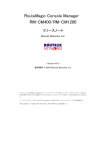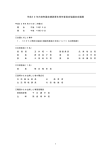Download ダウンロード
Transcript
RouteMagic Controller RMC Version 2.0 セットアップサーバ 構築・運用ガイド - 2002/03 - Copyright©2002 株式会社 ルートレック・ネットワークス All rights reserved. このマニュアルの著作権は、株式会社 ルートレック・ネットワークスが所有しています。 このマニュアルの一部または全部を無断で使用、あるいは複製することはできません。 このマニュアルの内容は、予告なく変更されることがあります。 商標について ルートレック・ネットワークスのロゴおよび RoutreMagic は、株式会社 ルートレック・ネットワークスの 登録商標です。 Windows、Internet Exproler は、米国 Microsoft 社の商標です。 本書に記載されている製品名等の固有名詞は、各社の商標または登録商標です。 RMC-05-001 03/2002 はじめに 本書の目的 本書は、RouteMagic Controller(以下 RMC と記述)用のセットアップサーバについて、サ ーバの設置・運用上の留意事項などを中心に記述しています。RMC 自体の仕様ならび に操作方法全般に関しましては、「RouteMagic Controller 取扱説明書 Version 2.0」お よび「RouteMagic Controller クイックリファレンス Version 2.0」をご参照ください。 本書の対象読者 本書は、次の方を対象に記述されています。 Red Hat Linux に関する知識をお持ちの方 ネットワーク環境の設定に関して基礎的な知識のある方 セットアップサーバ ご利用の前に セットアップサーバの機能を機能をご利用いただくには、次の点にご留意ください。 RMC のソフトウェア・バージョン セットアップサーバは、RMC ソフトウェア Version2.0 との組み合わせにおいてのみ利用 可能です。 したがって、ソフトウェア Version 1.x から Version 2.0 へのアップグレードを行う際は、 本機能はご利用できませんのでご注意ください。 RMC のハードウェア・モデル RMC ソフトウェア Version 2.0 は、RMC Model 2 ハードウェア上で動作し、Model 1 ハ ードウェアには未対応です。 したがって、RMC Model 1 ハードウェアでは、本機能はご利用できませんのでご注意く ださい。 目次 1. セットアップサーバの概要 ________________________________________ 1 1.1 セットアップサーバの機能 ....................................................................................1 1.2 一括初期設定とアップグレードの手順 .........................................................1 2. セットアップサーバの環境構築 ____________________________________ 3 2.1 セットアップサーバとしての必要条件 .....................................................................3 2.2 RedHat Linux でのセットアップサーバ構築方法 ...................................................3 3. セットアップサーバを使用した一括初期設定___________________________ 5 3.1 RMC 初期設定ファイルの種類とその特徴 ............................................................5 3.2 一括初期設定の手順(テキスト形式の設定ファイルの場合)....................................5 4. セットアップサーバを使用した一括アップグレードの手順 ______________________ 7 4.1 アップグレード指示ファイルの準備 ........................................................................7 4.2 アップグレードファイルの準備 ...............................................................................8 4.3 RMC の再起動 ................................................................................................8 5. トラブルシューティング/よくあるご質問 ______________________________ 9 1.セットアップサーバの概要 1.セットアップサーバの概要 RouteMagic Controller(以下 RMC)ソフトウェア Version 2.0 では、RedHat Linux 上に構築したセット アップサーバを利用して、RMC にログインすることなく、初期設定とソフトウェアのアップグレー ドを一括して行うことが可能です。 具体的には、セットアップサーバ側で RMC の初期設定作業とアップグレード指示を集中して行い、 RMC 側で行う作業はイーサネットの接続と電源投入のみとなります。 1.1 セットアップサーバの機能 セットアップサーバの利用により、以下の項目について RMC の一括セットアップが可能にな ります。 RMC の IP アドレス設定 RARP(Reverse ARP)によって各 RMC に IP アドレスを割り振ることができます。 RMC の時刻の設定 NTP(Network Time Protocol)によって各 RMC の時刻を同期させることができます。 RMC の初期設定 すべての RMC に共通の設定と、個々の RMC に固有の設定を分けて記述することも可能 です。 RMC の初期設定機能は、RMC の設定が工場出荷状態の場合に限り有効になります。 設定済み状態の RMC に対して、セットアップサーバで設定変更を行うことはできませんの で、ご注意ください。 RMC ソフトウェアのアップグレード すべての RMC を同じバージョンにアップグレードすることも、個々の RMC 毎にアップ グレードの有無を制御することも可能です。 1.2 一括初期設定とアップグレードの手順 一括初期設定とアップグレードの具体的な作業手順は以下のようになります。 1. セットアップサーバ自体の環境を構築する セットアップサーバ(RedHat Linux)で、RARP(Reverse ARP)、TFTP(Trivial File Transfer Protocol)、NTP(Network Time Protocol)サービスを稼働させます。 1 1.セットアップサーバの概要 2. セットアップサーバ側で各 RMC の設定を記述する 各 RMC の IP アドレスを RARP サービスに設定し、初期設定情報を記述したファイルと アップグレード指示ファイルを、TFTP アクセス可能なディレクトリに格納します。 3. RMC を(再)起動する RMC は起動時にセットアップサーバを検出し、初期設定およびアップグレードを行いま す。処理が完了すると、RMC は再起動します。なお、処理の結果はセットアップサーバ に用意したログファイルに記録されます。 2 2.セットアップサーバの環境構築 2.セットアップサーバの環境構築 2.1 セットアップサーバとしての必要条件 セットアップサーバは、以下の条件を満たす必要があります。また、各サービスを別々のサー バで提供することはできません。 なお、本書では RedHat Linux 7.2 をサーバ OS として以後の説明を行います。 セットアップサーバと RMC が同一セグメントの LAN に存在すること RARP サービス, TFTP サービスの提供 (必須) NTP サービス の提供(推奨) RMC の時刻の自動設定を行うために必要です。 2.2 RedHat Linux でのセットアップサーバ構築方法 1. RARP の設定を行う 各 RMC の MAC アドレス-IP アドレスの対応情報を RARP テーブルに設定します。 RMC の MAC アドレスは、本体底面のラベルに記述してありますのでご参照ください。 なお、MAC アドレスは show version コマンドで参照することも可能です。 具体的な設定方法は以下のようになります。 RedHat Linux 7.2 (kernel 2.4)の場合: まず、RARP サーバ (rarpd)をインストールする必要があります。また、rarpd は"-e"オプ ション(tftpboot データがなくても動作)をつけて起動する必要があるのでご注意ください。 インストール後、/etc/ethers に RMC の MAC アドレスとその IP アドレスを記述してくだ さい。例として、MAC アドレス 00:03:45:00:00:6a の RMC に 192.168.0.1 の IP アドレ スを割り付ける場合は、/etc/ethers に以下の内容を記述します。 例: 00:03:45:00:00:6a 192.168.0.10 /etc/ethers 変更後は、rarpd を再起動してください。 Linux kernel 2.2 の場合: rarp コマンドで、RMC の MAC アドレスと IP アドレスの対応を記述します。 例として、MAC アドレス 00:03:45:00:00:6a の RMC に 192.168.0.1 の IP アドレスを割 り付ける場合は、次のコマンドを実行します。 3 2.セットアップサーバの環境構築 例: /sbin/rarp -s 192.168.0.1 00:03:45:00:00:6a 再起動時にも設定を有効にするために、起動スクリプト(RedHat の場合、/sbin/ifup-local)に 上記コマンドを記述しておく必要があります。 2. tftp サーバ(tftpd)をインストールする セキュリティ上 tftp のアクセス制限が必要な場合は、適宜設定を行ってください (/etc/inetd.conf 等)。 以降、tftpd のデフォルトディレクトリを ”/tftpboot” と仮定して説明を行います。 3. ntp サーバ(ntpd)をインストールする (必須ではないが推奨) ネットワーク的に孤立した ntp サーバを構築する場合は、以下のように自分自身を上位の ntp サーバとして参照する設定を行います。 /etc/ntp.conf: ---------------# # ntp.conf - Configuration file for nptd # driftfile /etc/ntp.drift server 127.0.0.1 fudge 127.0.0.1 stratum 10 ---------------4. ログファイルの用意 一括初期設定とアップデートの結果は、セットアップサーバの tftp ディレクトリ中のログ ファイルに格納されます。ログファイルは個々の RMC 毎にあらかじめ用意しておく必要 があります。ファイル名は”<MAC アドレス>.log”で、パブリックな読み書き権限が必要に なります。 例として、MAC アドレス 00:03:45:00:00:6a の RMC 用のログファイルを用意するために 実行するコマンドを以下に示します。 ---------------cd /tftpboot touch 00034500006a.log chmod 666 00034500006a.log ---------------- 4 3.セットアップサーバを使用した一括初期設定 3.セットアップサーバを使用した一括初期設定 一括初期設定を行うためには、セットアップサーバ側に RMC の設定ファイルを用意しておく必要が あります。設定ファイルは tftp のデフォルトディレクトリ(標準では”/tftpboot”)に格納し、ファイルの 読み込み権限をパブリックに設定しておく必要があります。 3.1 RMC 初期設定ファイルの種類とその特徴 初期設定ファイルには、テキスト形式とバイナリ形式のどちらかを使用することができます。 両方のファイルが存在する場合、バイナリ形式の設定ファイルが優先されます。それぞれの特 徴は以下の通りです。 テキスト形式の初期設定ファイル(ファイル名: “rmc-v2.cfg”, “<MAC アドレス>.cfg”) RMC の設定コマンドを記述したテキストファイルで、作成が比較的容易です すべての RMC に共通の設定と、各 RMC 個別の設定とを、別のファイルに分けて記述 することができ、設定管理が容易です 設定処理の実行に比較的長い時間がかかります RMC の SSH ホスト鍵の設定を行うことはできません バイナリ形式の初期設定ファイル(ファイル名: “<MAC アドレス>.rmc”) RMC の設定内容をすべて格納したバイナリ形式のファイルです。 このファイルを作成するためには、実機上で設定を行った後に copy running-config tftp コマンドを実行する必要があります 設定ファイルは、各 RMC 独立となります 設定処理の実行は比較的高速です RMC の SSH ホスト鍵の内容も含めたすべての設定を行うことができます 3.2 一括初期設定の手順(テキスト形式の設定ファイルの場合) tftp のデフォルトディレクトリ(標準では/tftpboot)に以下のファイルを作成してください。作成 したファイルに対しては、”chmod 644 <ファイル名>” を実行して、パブリックな読み込み権 限を与えておく必要があります。 1. 全 RMC 共通の設定コマンドファイルを作成 (ファイル名 ”rmc-v2.cfg”) 全ての RMC に共通の設定内容(ドメイン名、RMS のメールアドレス等)をエディタなどで 作成してください。以下に例を示します。 ---set domain-name routrek.co.jp set exec-timeout 10 set port ml0 set mailto [email protected] set mail-service ---- 5 3.セットアップサーバを使用した一括初期設定 設定コマンドファイルの作成について 設定コマンドファイルはエディタなどで作成が可能ですが、記述するコマンドが誤っている と正常にセットアップが行われません。 より確実な内容を作成するには、一度実機上で設定を行った後に ”copy running-config terminal” コマンドを実行し、表示される設定一覧を基に設定ファイルを作成することをお 奨めします。 2. 各 RMC 固有の設定コマンドファイル (ファイル名 “<MAC アドレス>.cfg”) IP アドレスやホスト名など、各 RMC に固有の内容をこちらに作成します。例えば、MAC アドレス 00:03:45:00:00:6a の RMC の場合、ファイル名は “00034500006a.cfg” になり ます。 以下に例を示します。 ---set hostname rmc6a set password xxxx set enable-password xxxx set port eth0 set address 192.168.0.10 255.255.255.0 192.168.0.1 set broadcast-address 192.168.0.255 ---3. RMC の再起動 RMC を(再)起動すると、初期設定処理を自動で行います。処理中は、RMC の LED に以下 のような表示が行われます。 自動初期設定処理中 LED が右回転表示になります 自動初期設定終了時 設定処理成功時は”Conf done”を表示した後に再起動します。設定処理失敗時は”Conf failed”が表示されます(その後、LED には通常のアドレス表示に加えて”Conf failed”が継続 して表示されます)。 ログファイルについて 初期設定の処理結果は、セットアップサーバ中のログファイル(ファイル名:”/tftpboot/ <MAC アドレス>.log” )に記録されます。 6 4.セットアップサーバを使用した 一括アップグレードの手順 4.セットアップサーバを使用した 一括アップグレードの手順 4.1 アップグレード指示ファイルの準備 一括アップグレードを行うためには、セットアップサーバ側にアップグレード指示ファイ ル ”rmc-v2.rc” を用意する必要があります。通常、このファイルはアップグレードファイルと 共に弊社から提供されます。 以下、tftp のデフォルトディレクトリ(標準では”/tftpboot”)をカレントディレクトリと仮定して 説明を行います。 1. アップグレード指示ファイル”rmc-v2.rc”を用意 通常、本ファイルはアップグレードファイルとともに弊社から提供されます。 ファイルを、tftp のデフォルトディレクトリ(/tftpboot)にコピーしてください。 2. アップグレード指示ファイルのアクセス権限を設定 アップグレード指示ファイル”rmc-v2.rc”のアクセス権限を、全ユーザ読み込み可能に設定 してください。Unix 系の OS の場合は、以下のコマンドを実行します。 chmod 644 /tftpboot/rmc-v2.rc アップグレード指示ファイル記述内容 アップグレード指示ファイルは、以下のような内容のテキストファイルです。 upgrade <アップグレード対象バージョン> <アップグレードファイル名> 例えば、RMC ソフトウェア Version2.0.0 および Version2.0.1 に対して、アップグレードファ イル”rmc210.rm2”でのアップグレードを行う場合、記述内容は以下のようになります。 upgrade 2.0.0 rmc210.rm2 upgrade 2.0.1 rmc210.rm2 特定の RMC に対するアップグレード指示 何らかの理由で特定の RMC に対してアップグレード指示を個別に行いたい場合、その RMC 専用のアップグレード指示ファイル( ”MAC アドレス.rc” )を用意します。 例えば、MAC アドレス 00:03:45:00:00:6a の RMC の場合、 ファイル名は、 “/tftpboot/00034500006a.rc” になります。 このファイルがある場合、デフォルトのアップグレード指示ファイル ”rmc-v2.rc” は無視され ます。 7 4.セットアップサーバを使用した 一括アップグレードの手順 4.2 アップグレードファイルの準備 1. アップグレードファイルの準備 本ファイルは通常弊社ホームページにて提供されます(拡張子は”.rm2”)。 ファイルを、tftp のデフォルトディレクトリ(/tftpboot)にコピーしてください。 2. アップグレードファイルのアクセス権限を設定 アップグレードファイルのアクセス権限を、全ユーザ読み込み可能に設定してください。 Unix 系の OS の場合は、以下のコマンドを実行します。 chmod 644 <アップグレードファイル名> 4.3 RMC の再起動 RMC を(再)起動すると、アップグレード処理を自動で行います。アップグレード処理中は、 RMC の LED に以下のような表示が行われます。 自動アップグレード処理中 LED が右回転表示になります 自動アップグレード終了時 アップグレード処理成功時は ”Upgrade done” が、失敗時は ”Upgrade failed” が表示され ます アップグレードが正常に終了した場合、RMC は再起動します。また、初期設定とアップグレ ードの指示が両方行われていた場合、まずアップグレードを実行し、再起動後に初期設定が行 われます。 ログファイルについて アップグレード処理の結果は、セットアップサーバ中のログファイル(ファイル名:”/tftpboot/ <MAC アドレス>.log” )に記録されます。 8 5.トラブルシューティング/よくあるご質問 5.トラブルシューティング/よくあるご質問 1. LAN 内に DHCP サーバとセットアップサーバがある場合、RMC の IP アドレスは どのように決まりますか RMC の IP アドレスは下記の優先順位で決定されます。 set address コマンドで指定された IP アドレス、 DHCP サーバから取得した IP アドレス、 RARP サーバから取得した IP アドレス。 従って、DHCP サーバとセットアップサーバ(RARP サーバ)が存在する場合、DHCP サー バから取得した IP アドレスが優先されますが、この場合でも RMC はセットアップサー バを見つける手段として RARP リクエストをネットワーク内に発行します。 2. RMC が一括セットアップを実行しているかどうかの確認方法を教えてください RMC の起動時に LED が右回転している場合は一括セットアップの実行中です。その後、 初期設定またはアップグレードの処理結果 (Conf done/failed, Upgrade done/failed) が LED に表示されます。 また、一括セットアップの結果は、各 RMC 別々のファイル名でセットアップサーバ内に 保存されます(ファイル名:”<MAC アドレス>.log”)。 なお、一括セットアップ処理が失敗した場合は、RMC 内部のログにもその旨記録されま す。ログは show log rmc でみることができます。 3. セットアップサーバを設定後、RMC を再起動しても LED が右回転表示になりません 以下の確認を順に行ってください。 RARP が正常に実行されているかどうか RMC にログイン後、show log rmc を実行してください。RARP リクエストが成功してい る場合は ”Found RARP server at <サーバの IP アドレス>” と表示され、失敗している場 合は ”Note: RARP server not found.” と表示されます。 失敗している場合は、セットアップサーバ側の RARP テーブルに該当 RMC が正しく登録 されているかなどの設定を確認してください。 TFTP でのファイル取得が正常に実行されているかどうか アップグレード指示ファイル、初期設定ファイル、ログファイルなどはすべて tftp で受け 渡しが行われます。tftp の実行が正常に行われなかった場合、show log rmc でその内容を みることができます。 ファイル名が正しいかどうか(ファイル名中の英数字は小文字です)、ファイルのリード権 限がパブリックに与えられているかどうか、特にログファイルについては最初から該当フ ァイルが存在し、かつリード・ライト権限がパブリックに与えられているかどうかを確認 してください。 9 5.トラブルシューティング/よくあるご質問 RMC が工場出荷状態の設定状態かどうか RMC が工場出荷状態の設定の場合に限り RMC の初期設定が行われます。すでに設定済 みの RMC はセットアップサーバでの設定対象になりません。 RMC を工場出荷状態の設定にするには、write erase コマンドを実行するか、ファンクシ ョンスイッチの機能番号”9”を実行してください。 4. セットアップサーバでの設定ファイルを更新しても、RMC に反映されません まず RMC が工場出荷時の設定かどうかを確認してください。すでに設定済みの RMC は セットアップサーバでの設定対象になりません。また、テキスト形式の設定ファイル(拡 張子 “.cfg”)とバイナリ形式の設定ファイル(拡張子”.rmc”)の両方が存在する場合、後者の ファイル形式が優先されるのでご注意ください。 5. テキスト形式の初期設定ファイルを作成する場合、内容が正しいかどうかの確認方 法はありますか RMC の実機を使用して確認を行ってください。初期状態の RMC にログイン後、copy terminal running-config コマンドを実行します。コマンドの入力待ちになるので、作成し た初期設定ファイルをターミナルから送信後、行頭で CTRL-D を入力します。 6. セットアップサーバ内にログファイルが存在しません ログファイルは tftp の仕様上あらかじめ手動で作成しておく必要があります。各 RMC 用 に”<MAC アドレス.log>”のファイル名のログファイルを作成後、リード・ライド権限の両 方をパブリックに設定してください。 7. ログファイルの内容が文字化けしています ログファイルには一部日本語が含まれますが、文字コードが日本語 EUC になっています。 ご使用の端末の文字コード設定をご確認ください。 株式会社ルートレック・ネットワークス 〒213-0011 神奈川県川崎市高津区久本3-5-7 ニッセイ新溝ノ口ビル Tel. 044-829-4361 Fax. 044-829-4362 10